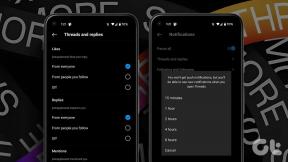Как конвертировать WAV в MP3
Разное / / November 28, 2021
Есть много форматов аудиофайлов, из которых вы можете выбирать, будь то для создания музыки или для обмена ею. Большинство из них гарантируют, что размер файла песни останется небольшим, а сжатие не приведет к искажению качества звука. WAV (формат аудиофайлов волновой формы) и MP3 (MPEG) - популярные аудиоформаты с различными функциями. В то время как файлы WAV имеют лучшее качество звука и обычно имеют большой размер, MP3 более компактен. Несомненно, WAV довольно точен, поскольку он был создан Microsoft для операционных систем Windows и Mac. Но большинство пользователей предпочитают более универсальный формат MP3, чтобы легко делиться музыкой с другими пользователями. Благодаря своему компактному размеру он идеально подходит для воспроизведения музыки на небольших устройствах и для потоковой передачи. Из-за предпочтения аудиоформата MP3 многие пользователи могут пожелать преобразовать WAV в MP3. Если вы тоже хотите это сделать, прочтите это руководство, чтобы узнать, как конвертировать WAV в MP3 на ПК с Windows и как использовать приложение WAV to MP3 Converter на Android.
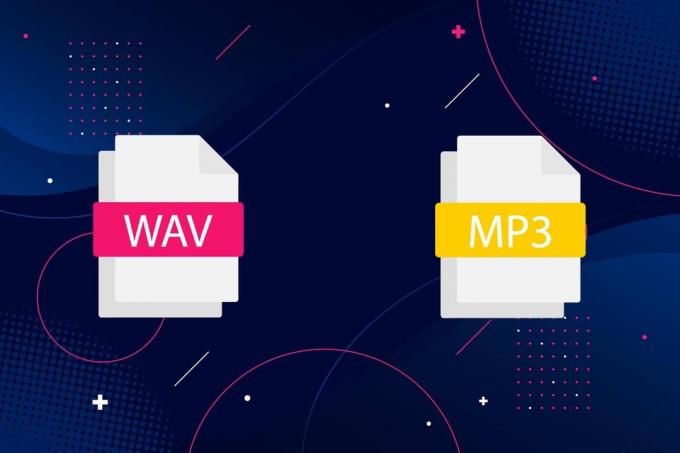
СОДЕРЖАНИЕ
- Как конвертировать WAV в MP3 Windows 10.
- Конвертируйте с помощью VLC Media Player.
- Конвертируйте WAV в MP3 iTunes.
- Преобразование с помощью онлайн-инструментов преобразования
- Вариант 1. Используйте онлайн-конвертер аудио
- Вариант 2. Использование преобразования аудио в Интернете
- Как конвертировать WAV в MP3 на устройствах Android.
Как конвертировать WAV в MP3 Windows 10
Мы подробно описали несколько простых методов, которым вы можете следовать, чтобы преобразовать WAP в формат файлов MP3 на компьютерах.
Конвертировать с помощью VLC Media Player
VLC - это бесплатный мультимедийный проигрыватель с открытым исходным кодом, который позволяет открывать и воспроизводить файлы любого формата. Кроме того, вы можете изменить данный аудиофайл на предпочтительный формат файла. Выполните следующие действия, чтобы преобразовать WAV в MP3 с помощью медиаплеера VLC:
1. Запуск VLC Media Player и выберите первую вкладку под названием СМИ, как показано здесь.
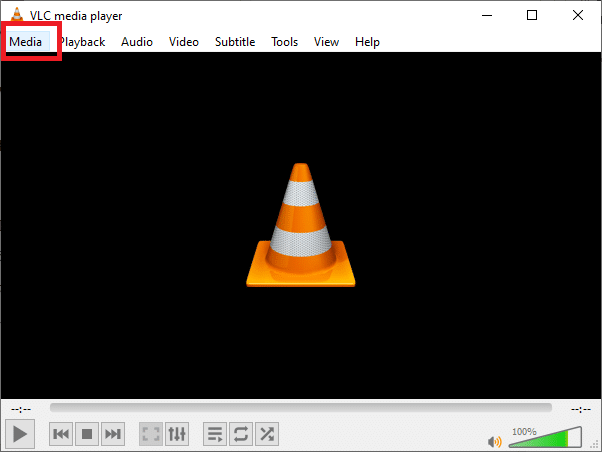
2. Выбирать Конвертировать / Сохранить в раскрывающемся меню, как выделено.

3. Далее перейдите к Файл вкладку и щелкните + Добавить… кнопку, как показано на рисунке.

4. Перейдите к файлу WAV место нахождения, выберите WAV файли щелкните Открытым.
5. Затем щелкните значок Конвертировать / Сохранить вариант снизу экрана.
6. В появившемся новом окне разверните Профиль вариант в Настройки категория.
7. Выбирать Аудио-MP3 из раскрывающегося списка, как показано ниже.
Примечание: Нажать на значок гаечного ключа рядом с профилем, если вы хотите получить доступ и изменить расширенные настройки такие как аудиокодек, видеокодек, субтитры и другие элементы управления.

7. После того, как вы выбрали MP3, нажмите на Просматривать.
8. Выберите место нахождения где вы хотите сохранить преобразованный файл. Когда вы выбираете место, вы заметите, что Сохранить как тип опция автоматически показывает MP3 формат.
9. Теперь нажмите Сохранить, как показано.

10. Щелкните значок Начинать кнопку для преобразования WAV в файл MP3.
Новый файл MP3 будет создан и сохранен в выбранном месте.
Читайте также:Как конвертировать MP4 в MP3?
Конвертировать WAV в MP3 iTunes
Если вы являетесь пользователем MAC, вы можете легко использовать iTunes для преобразования файла WAV в формат файла MP3. Кроме того, его также можно использовать для преобразования файлов в системах Windows. Вот как конвертировать WAV в MP3 iTunes:
1. Скачать iTunes для Windowsна вашем ПК с Windows.
2. Запуск iTunes и перейдите к Меню бар.
3. Нажмите Правка> Настройки.
4. Под Общий вкладка, выберите Настройки импорта, как показано.

5. Выбирать MP3 кодировщик из Импортировать с помощью раскрывающееся меню и выберите Качественный в Параметр поле.

6. От библиотека, выберите Файлы WAV вы хотите преобразовать.
7. Преобразуйте WAV в версию указанных файлов в формате MP3, нажав Файл > Создать версию в формате MP3.
Этот процесс преобразует WAV в MP3 через iTunes в системах Windows.
Примечание: Вы можете конвертировать файлы в версии .AAC, .AIFF, .MP4, используя тот же процесс. Просто замените MP3 на нужный формат файла и нажмите Создавать
Читайте также: Исправить Невозможно прочитать файл iTunes Library.itl
Преобразование с помощью онлайн-инструментов преобразования
Если вы не хотите загружать платформы для конвертации и не хотите следовать этим длинным шагам, вы можете вместо этого использовать онлайн-инструменты для конвертации. Они легко доступны и доступны как для пользователей Windows, так и для macOS. Мы перечислили два лучших веб-сайта онлайн-конвертации, на которые вы можете подписаться, чтобы конвертировать файлы WAV в MP3.
Вариант 1. Используйте онлайн-конвертер аудио
Онлайн-аудиоконвертер - популярный веб-сайт аудиоконвертера, поскольку он поддерживает широкий спектр форматов аудиофайлов. Самая полезная функция этого веб-сайта заключается в том, что вы можете загружать аудиофайлы прямо с Google Диска, Dropbox или даже через URL-ссылку. Эта платформа аудиоконвертера также дает вам возможность пакетного преобразования. Для этого вам необходимо загрузить файлы WAV в формате ZIP. Просто выполните следующие действия, чтобы преобразовать WAV в MP3:
1. Открыть свой веб-браузер и открыть онлайн-конвертер аудио.
2. Нажмите на Открытые файлы загрузить свой WAV файл с вашего ПК, Google Диска, Dropbox или URL.
3. Теперь выберите MP3 формат файла из Раздел 2 на сайте.

4. Наконец, нажмите на Перерабатывать чтобы начать процесс. См. Рис. Выше.
Примечание: Выберите качество, частоту дискретизации, битрейт и другие параметры, нажав кнопку Расширенные настройки кнопка.
Вариант 2. Использование преобразования аудио в Интернете
Другой альтернативой является Audio Online Convert, которая бесплатна и проста в использовании. Веб-сайт поддерживает несколько форматов аудиофайлов для преобразования. Вот как конвертировать WAV в MP3 с помощью этого веб-сайта:
1. Перейдите к аудио онлайн конвертировать на вашей веб-браузер.
2. Нажмите на Выбрать файлы чтобы загрузить файл WAV, который вы хотите преобразовать. Или перетащите файл WAV с Google Диска, Dropbox или URL-адреса.
3. Измените битрейт аудио и частоту дискретизации ниже Дополнительные настройки.
4. Наконец, нажмите на Начать преобразование чтобы начать процесс, как показано ниже.

Читайте также: Как конвертировать PNG в JPG без потери качества
Как конвертировать WAV в MP3 на устройствах Android
Если вы хотите конвертировать аудиофайлы WAV в формат MP3, вы можете использовать сторонние приложения, доступные в магазине Google Play. Выполните следующие шаги, чтобы преобразовать формат файла с помощью приложения «Конвертер WAV в MP3». Мы объяснили этот метод на примере Audio Converter от The AppGuru.
1. Открытым Google Play магазин а также УстановитьКонвертер аудио из WAV в MP3 от AppGuru.
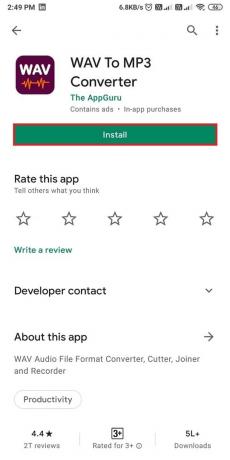
2. Запустите его и коснитесь Файлы вкладка в верхней части экрана.
3. Выберите WAV файл вы хотите конвертировать из данного списка аудиофайлов на вашем экране.
5. Нажмите Перерабатывать кнопку в нижней части экрана, как показано на рисунке.
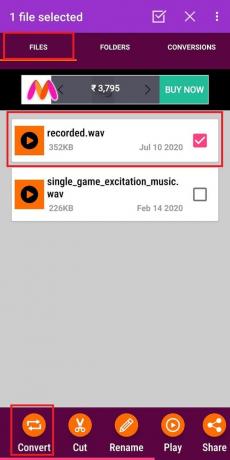
6. Теперь выберите MP3 под Формат вариант.
Примечание: Выберите качество файла, выбрав любой из параметров в Качественный.
7. Нажмите трехточечный значок рядом с каталогом и выберите место на вашем устройстве.
8. Наконец-то, переименовать новый аудиофайл и нажмите на Перерабатывать чтобы начать процесс преобразования.
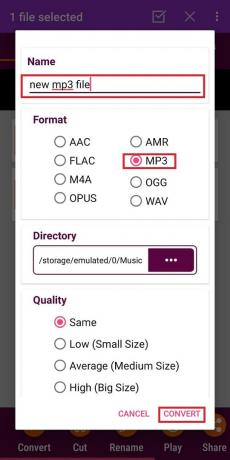
Рекомендуемые:
- Как отправить музыку в Facebook Messenger
- Как установить Bluetooth в Windows 10?
- Исправить Windows 10 не распознает iPhone
- Как отправлять гифки на Android
Мы надеемся, что наш гид по как конвертировать WAV в MP3 было полезно, и вы смогли легко конвертировать файлы. Сообщите нам, какой метод сработал для вас. Если у вас есть какие-либо вопросы или предложения по этой статье, не стесняйтесь оставлять их в разделе комментариев.